- Sådan rettes Kan ikke konfigurere Chromebook “Netværk ikke tilgængeligt.”
- Metode 1: Tjek din adgangskode
- Metode 2: Aktiver netværksdeling
- Metode 3: Genstart din Chromebook Laptop
- Metode 4: Sluk for din router
- Metode 5: Brug en USB Ethernet-adapter
- Metode 6: Brug en anden forbindelse
- Metode 7: Brug gæstetilstand
- Hvordan geninstallerer jeg Chrome OS på min Chromebook?
- Hvordan nulstiller jeg en Chromebook til standardindstillingerne?
- Hvad skal du gøre, hvis din Chromebook ikke tænder?
- Hvordan reparerer man en ødelagt skærm på en Chromebook?
- Hvad sker der, når du trykker på tænd/sluk-knappen på en Chromebook?
- Hvordan nulstiller jeg min Chromebook?
- Hvorfor er min Chromebook-skærm sort, når den tændes?
- Sådan løser du at Chromebook ikke tænder?
- Hvordan løser jeg min Chromebook, der ikke vil tænde?
- Hvordan nulstiller jeg Google Chrome til standardindstillingerne?
- Hvordan nulstiller jeg min Chromebook til fabriksindstillingerne?
- Hvordan får jeg min Chromebook til at køre som ny igen?
- Hvordan rettes en Chromebook-berøringsskærm, der ikke tænder?
- Hvorfor er skærmen på min Chromebook mørk eller tom?
Hvad tænker vi på, når vi første gang hører om Chromebooks? Nå, da Chromebooken først blev udgivet, tænkte vi måske alle, at det var et produkt, der kom fra Google, der bare konkurrerede om de andre bærbare mærker. Men det er ikke sandheden, da Chromebooks er helt anderledes end normale bærbare computere. Disse bærbare computere kører ikke på Windows eller Linux OS, da de har deres eget ChromeOS, hvilket jeg synes er ret godt.
Men hvis du tror, at hvis disse enheder ikke er kraftige nok, kan du tage fejl, da de er lige så i stand til at udføre enhver opgave, du ønsker ved hjælp af Chrome-browseren. I mellemtiden er det ikke, at de ikke har de uhyggelige fejl og fejl, som en normal pc har.
For nylig begyndte nogle brugere at klage i Google-forummet over, at de ikke kan konfigurere deres Chromebook som altid, når de prøver det, og de ender med at få en fejlmeddelelse om, at netværket ikke er tilgængeligt. Det er dog grunden til, at vi opfordrer dig til at bringe en guide op for at hjælpe dem, der får denne fejl. Så nu vil jeg ikke spilde mere tid her og hoppe direkte ind i guiden.
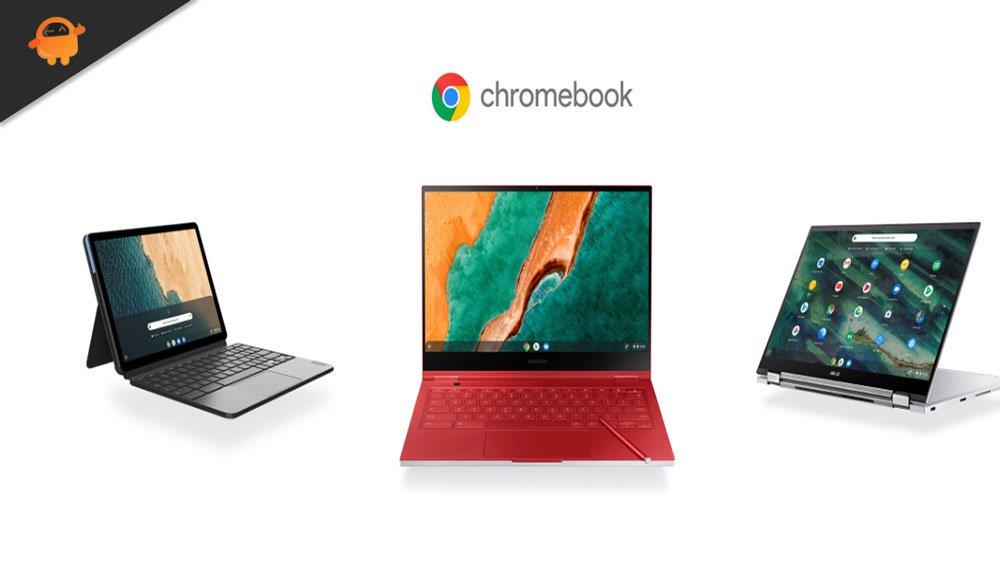
Sådan rettes Kan ikke konfigurere Chromebook “Netværk ikke tilgængeligt.”
Der er et par tilgængelige rettelser, som du kan bruge til at løse dette problem. Men ja! Det vil være muligt, at disse rettelser muligvis ikke virker i hvert enkelt tilfælde, da de helt afhænger af fejlens alvor. Så lad os nu komme i gang med de metoder, du kan bruge til at løse problemet med netværket, der ikke er tilgængeligt.
Metode 1: Tjek din adgangskode
Det er muligt, at din Chromebook ikke kan oprette forbindelse til internettet eller dit WiFi, fordi du har indtastet den forkerte adgangskode. Så du kan tjekke, om du bruger den rigtige adgangskode. For at kontrollere det kan du blot logge ind på din routers adminpanel ved hjælp af din bærbare computer eller mobiltelefon og tjekke den adgangskode, du har indstillet til at forbinde andre enheder. Derefter skal du indtaste den rigtige på din Chromebook og se, om den virker.
Annoncer
Metode 2: Aktiver netværksdeling
Hvis du ikke har slået netværksdelingstilstanden til på din Chromebook, anbefaler vi, at du aktiverer den, da dette vil hjælpe dig med at rette fejlen for netværket ikke tilgængeligt. I går havde jeg en samtale med en af vores læsere på Quora-forummet, og han fortalte mig, at han tidligere også stod over for dette problem, men ved et uheld slog han netværksdelingstilstanden til, og boom, fejlen forsvinder.
Derfor er det grunden til, at vi anbefaler dig at gøre dette. Men når du er ved at tilføje et netværk på din Chromebook, skal du blot skifte til knappen, der er placeret efter Tillad andre brugere at bruge denne forbindelse, som vist på billedet nedenfor.
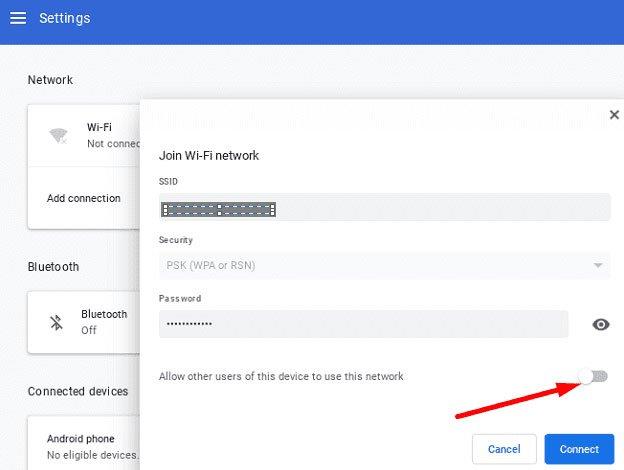
Metode 3: Genstart din Chromebook Laptop
Vi beklager, hvis problemet stadig eksisterer på din Chromebook. Men det betyder ingen steder, at vi ikke har noget at lave. Nogle gange, på grund af en enkelt tilfældig fejl eller fejl, opstår denne form for problem. Så for at slippe af med dette skal du fjerne disse fejl eller midlertidige filer fra din Chromebook. Derfor, for at gøre dette, kan du blot genstarte din Chromebook-laptop. Så genstart det og kontroller, om fejlen i netværket, der ikke er tilgængelig, bliver rettet eller ej.
Annoncer
Metode 4: Sluk for din router
Har du tjekket om dit internet virker eller ej? Vi ignorerede dette det meste af tiden, men til sidst kom dette op som hovedsynderen. Så det er meget vigtigt at tjekke, om dit WiFi-netværk giver dig den rette hastighed eller ej. For at tjekke det skal du blot holde markøren over til Ookla hastighedstester-webstedet og først kontrollere hastigheden på din forbindelse. Men hvis du finder ud af, at det ikke ville give dig den rigtige hastighed, så kan du for at løse hastighedsproblemet blot tænde og slukke din router og se, om det hjælper.
Metode 5: Brug en USB Ethernet-adapter
Hvis du har bemærket, at din WiFi-router giver dig en meget langsommere hastighed end andre dage. Derefter anbefaler vi, at du bruger en USB ethernet-adapter, hvis det er muligt. Mange brugere har dog tidligere rapporteret, at dette hjalp dem med at løse denne form for problem.Så du kan også prøve det og give os besked i kommentarfeltet, hvis dette hjælper dig med at rette fejlen, der ikke er tilgængelig for netværket.
Metode 6: Brug en anden forbindelse
Nå, hvis dit internet stadig sidder fast, og du ikke er i stand til at rette det. Prøv derefter at bruge en anden WiFi-forbindelse, hvis det er muligt. Ja, du kan også bruge et mobilt hotspot til at kontrollere, om problemet med netværket, der ikke er tilgængeligt, løses af dette eller ej. Hvis ikke, kan det være muligt, at dette problem er opstået fra serverens ende. Nå, hvis det er tilfældet, er alt, hvad du har prøvet, værdiløst, da du ikke har noget med dette at gøre.
Annoncer
Læs også: Rette: Problemer med gendannelsesværktøjet til Chromebook
Metode 7: Brug gæstetilstand
Hvis intet hjælper dig med at løse dette problem på din Chromebook, anbefaler vi, at du logger ind som gæst og tjekker, om det hjælper. Mange brugere rapporterede, at dette hjalp dem med at rette netværksfejl.
Reklame
Så dette var nogle rettelser, der hjælper dig med at løse, hvis du ikke kan konfigurere Chromebook “netværk ikke tilgængeligt”. Vi håber, at denne guide har hjulpet dig. Men hvis du stadig ikke er i stand til at løse problemet, foreslår vi, at du pakker din bærbare taske og løber mod det nærmeste servicecenter. Hvis du også har løst dette problem, så lad os vide i kommentarafsnittet, hvilken metode der fungerer for dig.
FAQ
Hvordan geninstallerer jeg Chrome OS på min Chromebook?
Mens Chromebooken er tændt, skal du holde Esc+Refresh nede på tastaturet og derefter trykke på tænd/sluk-knappen for at genstarte i gendannelsestilstand. Når Chrome OS mangler eller er beskadiget skærm, skal du indsætte SD-kortet eller USB-drevet, der indeholder Chrome OS. Du skal derefter gennemgå operativsystemets installationsproces.
Hvordan nulstiller jeg en Chromebook til standardindstillingerne?
Trin 1: Tryk og hold tænd/sluk-knappen nede. Trin 2: Skærmen dæmpes, og en pop-up vises. Klik på Sluk-knappen. Trin 3: Tryk på din Chromebooks tænd/sluk-knap for at tænde den igen.
Hvad skal du gøre, hvis din Chromebook ikke tænder?
Prøv disse trin i rækkefølge, indtil din Chromebook kan starte op: Sluk og tænd for Chromebook. Tryk og hold tænd/sluk-knappen nede, indtil enheden slukker, vent derefter et par sekunder, og tryk på tænd/sluk-knappen igen for at tænde den igen. Nulstil Chromebook til fabriksindstillingerne.
Hvordan reparerer man en ødelagt skærm på en Chromebook?
Trin 1: Sluk Chromebook ved at holde tænd/sluk-knappen nede. Trin 2: Tryk og hold knappen Opdater nede, og tryk derefter på tænd/sluk-knappen. Trin 3: Når Chromebooken starter, skal du slippe knappen Opdater. Dette udfører en hardwarenulstilling, der kan reparere din skærm.
Hvad sker der, når du trykker på tænd/sluk-knappen på en Chromebook?
Du kan logge ind på din Chromebook, men enheden bliver ved med at gå ned. Der sker ikke noget, når du trykker på tænd/sluk-knappen. Oplysningerne i denne artikel gælder for alle Chrome OS-enheder uanset producenten (Acer, Dell, Google, HP, Lenovo, Samsung, Toshiba osv.).
Hvordan nulstiller jeg min Chromebook?
For trinene til hård nulstilling på de fleste Chromebooks, se venligst følgende trin: 1. Sluk for Chromebook (Tryk og hold tænd/sluk-knappen nede i mindst 4 sekunder for at tvinge nedlukning) 2. Tryk og hold [Opdater-knappen nede] ], og klik derefter på [Power-knappen] for at tænde. 3. Slip knappen [Opdater], indtil Chromebook genstarter.
Hvorfor er min Chromebook-skærm sort, når den tændes?
Hvis din enhed tænder, men skærmen forbliver sort, skal du holde opdateringstasten + tænd/sluk nede for at genstarte din Chromebook. En hård genstart vil rydde din Chromebooks RAM og alle caches, der kunne forhindre operativsystemet i at starte.
Sådan løser du at Chromebook ikke tænder?
Slip knappen [Opdater], indtil Chromebook genstarter. ※ Hvis du bruger Chromebook Tablet, skal du trykke og holde [Lydstyrke op] og [Tænd/sluk-knap] i mindst 10 sekunder, og slip dem derefter.
Hvordan løser jeg min Chromebook, der ikke vil tænde?
Nulstil din Chromebook-hardware For at løse nogle Chromebook-problemer skal du muligvis nulstille din Chromebook-hardware, også kaldet en hård nulstilling. Prøv først en hård nulstilling, når andre måder at løse problemet på er mislykkedes. Det genstarter din Chromebook-hardware (som dit tastatur og touchpad) og kan muligvis slette nogle filer i mappen Downloads.
Hvordan nulstiller jeg Google Chrome til standardindstillingerne?
Tryk og hold Ctrl + Alt + Shift + r nede på samme tid. Enheden begynder at genstarte. Når du ser login-skærmen, skal du klikke på Powerwash for at fortsætte. Klik på Fortsæt på Bekræft Powerwash-grænsefladen for at starte fabriksnulstillingsprocessen. 1. Åbn din Google Chrome. 2. Gå til menuen med 3 prikker > Indstillinger > Avanceret. 3.
Hvordan nulstiller jeg min Chromebook til fabriksindstillingerne?
Log ud af din Chromebook. Tryk og hold Ctrl + Alt + Shift + r. Vælg Genstart. I boksen, der vises, skal du vælge Powerwash Fortsæt. Følg de trin, der vises, og log ind med din Google-konto. Bemærk: Den konto, du logger ind med, efter du har nulstillet din Chromebook, bliver ejerkontoen.
Hvordan får jeg min Chromebook til at køre som ny igen?
Du kan få din Chromebook til at køre som ny igen ved at foretage en fabriksnulstilling. Hvis du ikke længere vil bruge din enhed, vil du måske foretage en fabriksnulstilling. En nulstilling til fabriksindstillinger sletter alle oplysningerne på din Chromebooks harddisk, inklusive alle filerne i mappen Downloads.
Hvordan rettes en Chromebook-berøringsskærm, der ikke tænder?
Følg disse trin i rækkefølge for at reparere din Chromebook-berøringsskærm: Rengør skærmen. Sluk din Chromebook, og rengør skærmen grundigt med en fnugfri klud. Trinene ligner rengøring af skærmen på en iPad.
Hvorfor er skærmen på min Chromebook mørk eller tom?
Når Chromebook’ens skærm er mørk eller tom, skal du se følgende fejlfindingstrin og ressourcer for at hjælpe med at løse problemet. Sørg for, at Chromebook er tændt ved at trykke på tænd/sluk-knappen.Tryk på knappen øge skærmens lysstyrke flere gange, og kontroller derefter, om skærmens lysstyrke øges.












